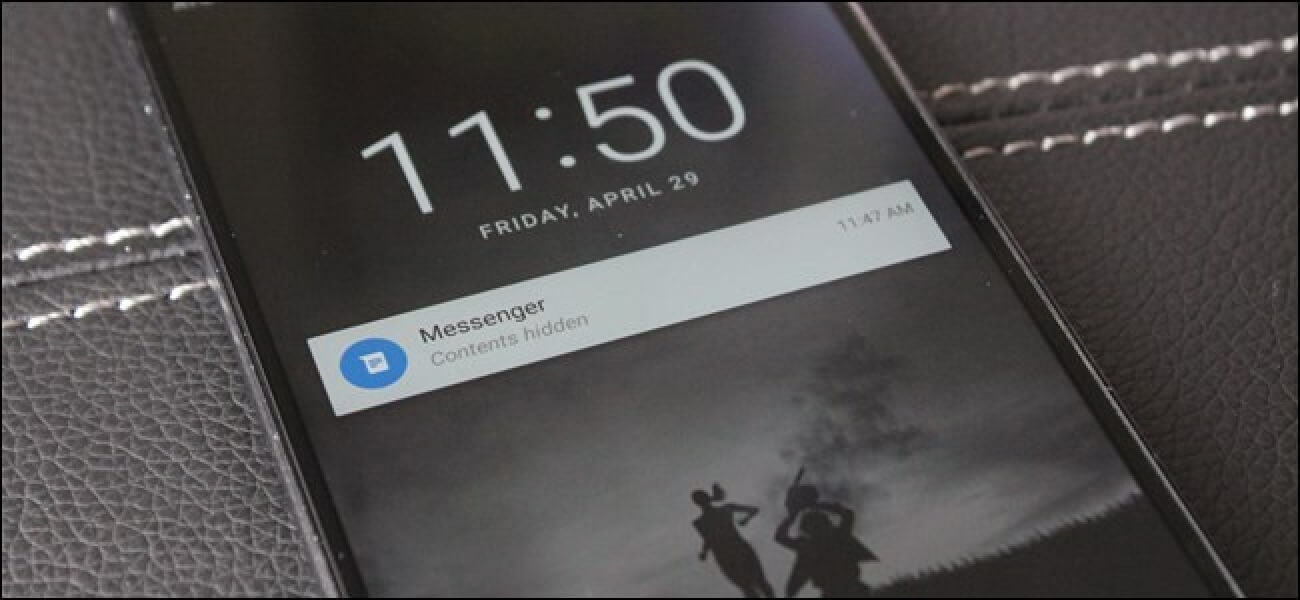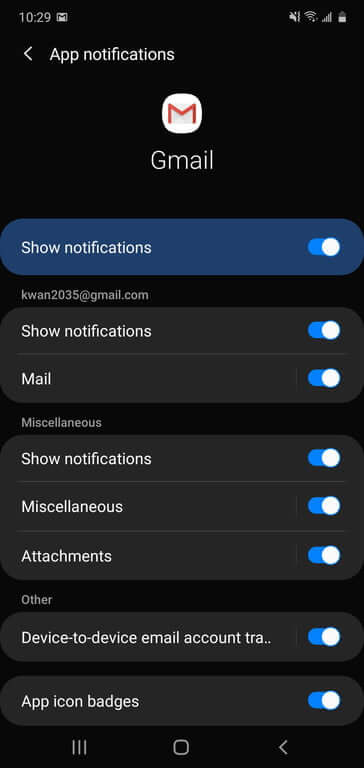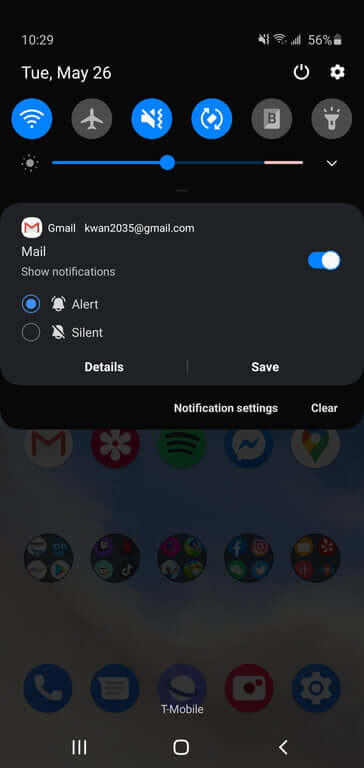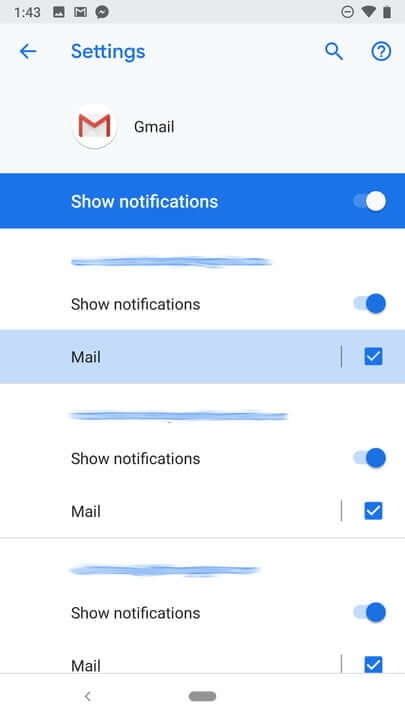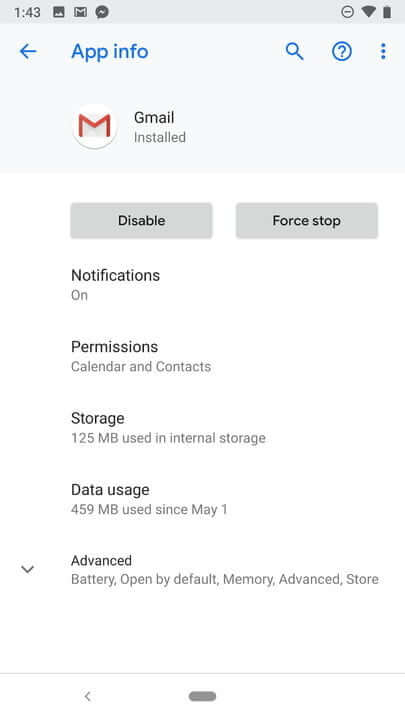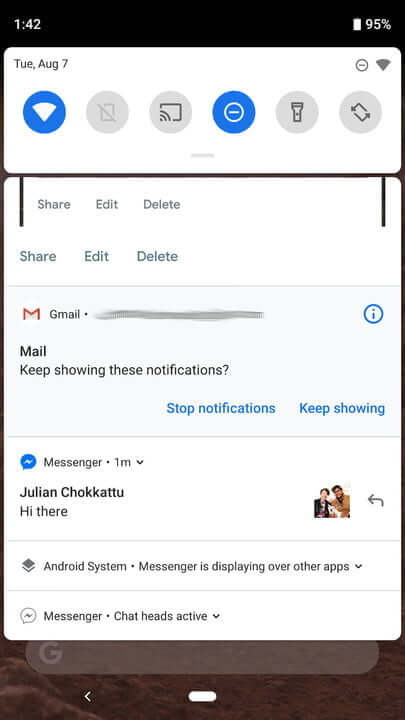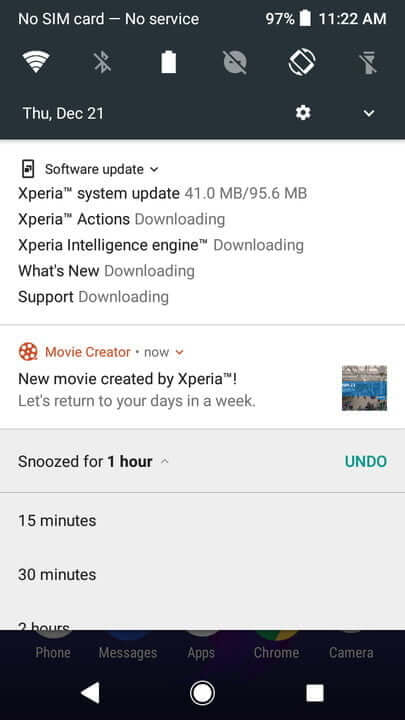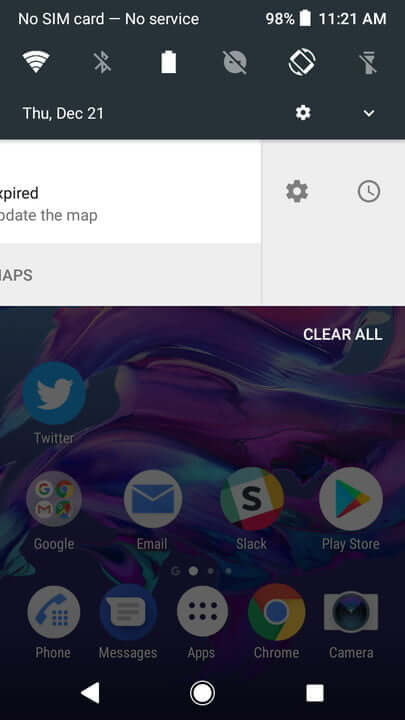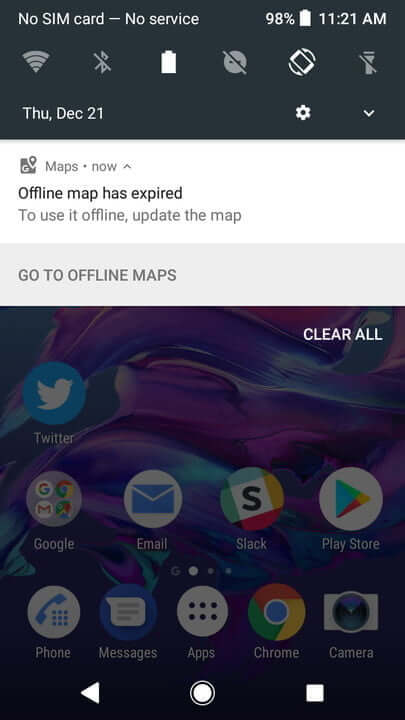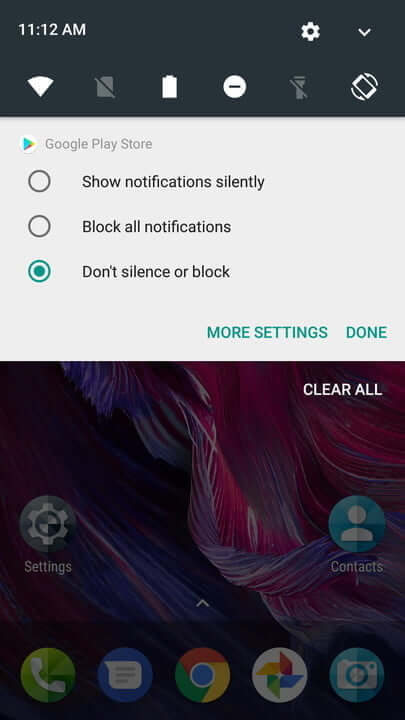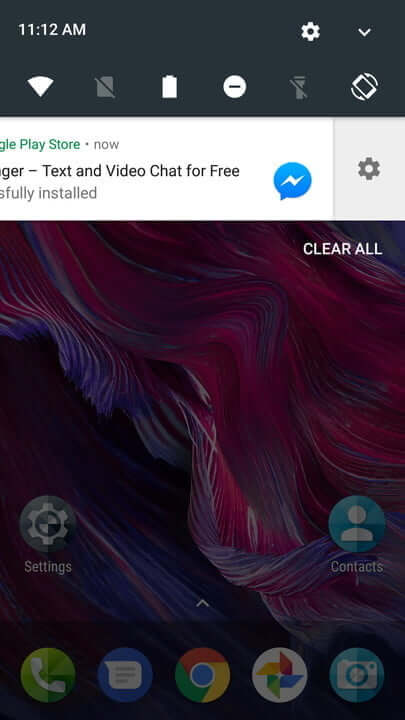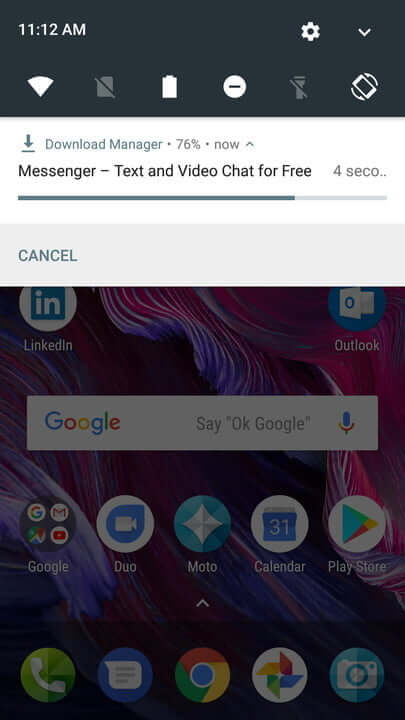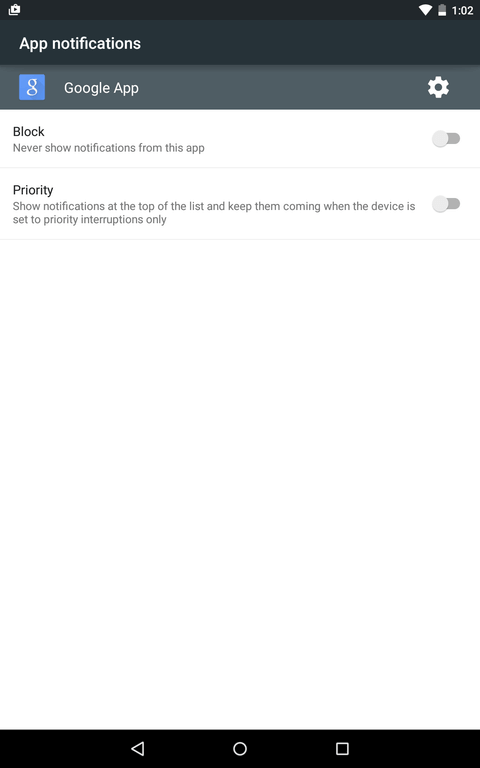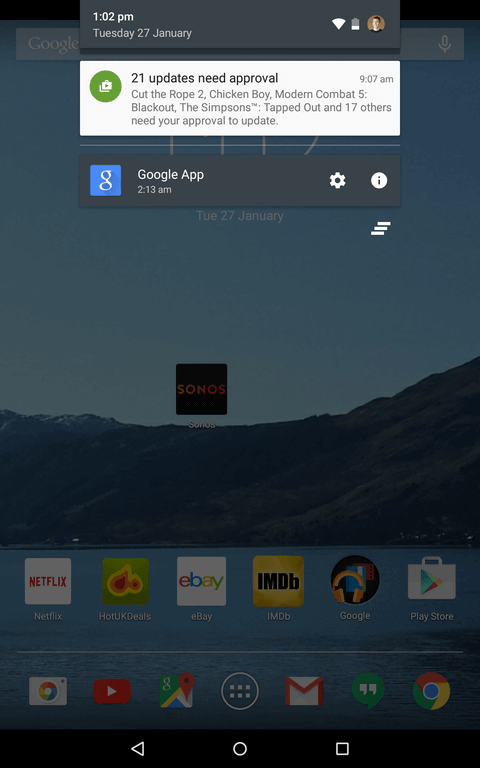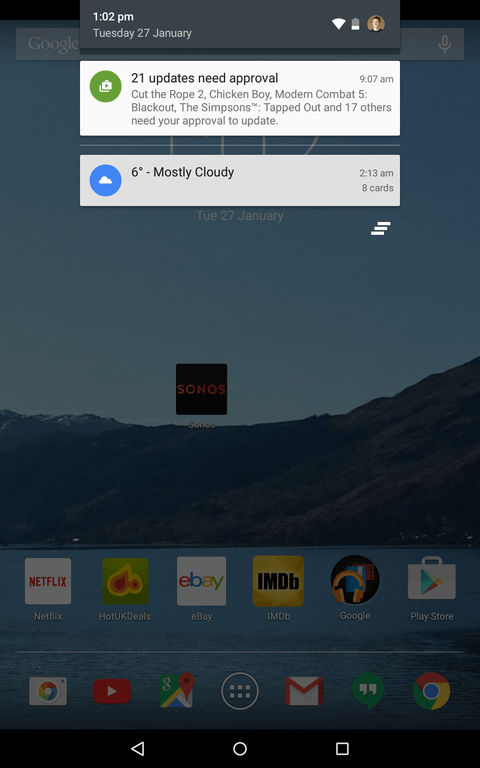اعلانهای اندروید همیشه یکی از نقاط قوت این سیستمعامل بودهاند. اگر بنا به دلایلی قصد غیرفعال کردن نوتیفیکیشنهای گوشی اندروید خود را دارید، آنگاه مطالعه ادامه این مقاله خالی از لطف نخواهد بود.
شوربختانه برخی از توسعهدهندگان نرمافزار، از قابلیت اعلانها سوءاستفاده کرده و در نتیجه از طریق آن سعی میکنند که مقاصد گوناگون خود را پیش ببرند. معمولا در اینگونه مواقع پیشنهاد میشود که اپلیکیشن مزاحم را حذف کنید، اما اگر شما راضی به این کار نباشید، چه؟
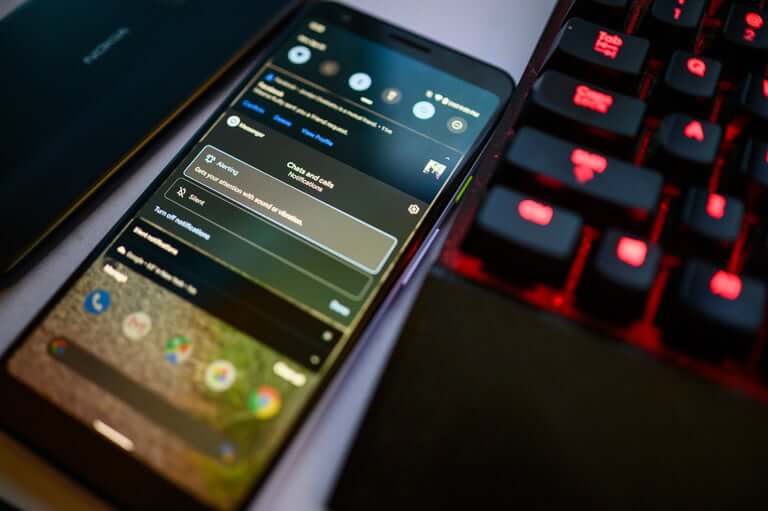
در هر نسخه از اندروید، گوگل شیوه تعامل کاربران با اعلانها را تغییر میدهد. شاید برخی از تولیدکنندگان، ویژگیهای خاصی را در اعلانهای گوشیهای خود قرار دهند، اما راهنمای ما در زیر، در تمامی گوشیهای اندرویدی قابل اجرا است. اگر هم از اندروید 6 (مارشملو) و یا بالاتر استفاده میکنید، آنگاه بد نیست که سری هم به مقاله آموزش استفاده از حالت Do Not Disturb بزنید. بدین ترتیب میتوانید اپلیکیشنهای فرستنده نوتیفیکیشن را در لیست سیاه قرار دهید.
غیرفعال کردن اعلانهای اندروید 10
در نسخه دهم این سیستمعامل، دو نوع اعلان وجود دارند: یکی هشدار دهنده و دیگری نیز بیصدا. اولی، اعلان استاندارد گوشی شما بوده و در هنگام دریافت آن، دستگاه شما زنگ خورده و یا لرزشی را از خود بروز داده و سپس اعلان دریافتی بهصورت آیکونی در نوار وضعیت، نمایش داده میشود. دومی بیصدا بوده و میتوانید از طریق پنل اعلانها، به آن دسترسی پیدا کنید.
- جهت بیصدا کردن اعلانهای دریافتی، باید پنل نوتیفیکیشنها را باز کنید.
- انگشت خود را بر روی اعلان موردنظر نگه دارید.
- “Silent” را فعال کرده و سپس کلید “Save” را لمس کنید.
- در حالت کلی جهت متوقف کردن اعلانها، باید کلید تغییر وضعیت سمت راست را به حالت غیرفعال درآورید.
- با لمس کردن “Details” نیز میتوانید تنظیمات را بهصورت دقیقتری دستکاری کنید.
البته تمامی اپلیکیشنها به شما این امکان را نمیدهند که اعلانهای آنها را غیرفعال کنید. بهعنوان مثال، اپلیکیشنهای سیستمی همانند بهروزرسانیهای اندروید، برای بهبود کارایی دستگاه شما ضروری هستند، بنابراین اعلانهای آنها قابل بیصدا کردن نیستند.
غیرفعال کردن اعلانهای اندروید 9 (پای)
جهت غیرفعال کردن هرگونه اعلان ناخواسته در اندروید 9:
- باید انگشت خود را بر روی آن نگه داشته تا بتوانید گزینه “Stop notifications” را مشاهده کنید.
- همچنین با لمس آیکون “i” در گوشه بالا سمت راست، میتوانید به تنظیمات اپلیکیشن موردنظر دسترسی پیدا کنید. در ادامه میتوانید “Notifications” را انتخاب کرده و سپس آنچه را که نمیخواهید دریافت کنید، غیرفعال کنید.
- جهت راحتی بیشتر، باید اعلانی که شما آن را دریافت کردهاید، هایلایت شود، بنابراین بهآسانی میتوانید آن را غیرفعال کنید.
اگر نوار اعلانها را به پایین بکشید، در پایین سمت چپ، گزینه “Manage notifications” را جهت مدیریت اعلانها، مشاهده خواهید کرد. همچنین با رفتن به “Settings > Apps & notifications > Notifications > App notifications” نیز میتوانید لیستی از اعلانهایی را که دریافت کردهاید، مشاهده کنید. در اینجا میتوانید اعلانها را به ترتیب جدیدترین و یا پرتکرارترین مرتب کنید. بدین ترتیب، بهسادگی میتوانید نوتیفیکیشنهای مزاحم را سریعا پیدا کرده و سپس یک بار برای همیشه، آنها را غیرفعال کنید.
یکی از بهترین ویژگیهای اندروید 9 این است که خود سیستمعامل پس از چند بار کنار زدن یک اعلان (بدون مشاهده آن)، تشخیص میدهد که شما به دریافت آن علاقه ندارید و بنابراین گزینه غیرفعال کردن آن را به شما نمایش میدهد.
غیرفعال کردن اعلانها در اندروید 8 (اوریو)
در اندروید 8، بهتر از هر زمان دیگری (منظور نسخههای قدیمیتر است) میتوانید بر اعلانهای دریافتی خود، کنترل داشته باشید. با لمس کردن نوتیفیکیشن دریافتی، اپلیکیشن آن باز میشود، اما با کشیدن انگشت از سمت راست به چپ (سوایپ)، اعلان دریافتی بسته خواهد شد.
- اگر کمی انگشت خود را از سمت راست به چپ بکشید، آنگاه دو آیکون در مقابل شما ظاهر میشوند.
- با استفاده از آیکون چرخدنده میتوانید اعلانهای بازی یا نرمافزار موردنظر را مسدود کنید.
- شاید یک کلید ساده تغییر وضعیت اعلانها را مشاهده کنید. اگر هم “More settings” را لمس کنید، به صفحه اعلانهای اپلیکیشن موردنظر منتقل خواهید شد.
- شاید هم گزینه “All categories” به شما نمایش داده شود. بدین ترتیب میتوانید نوع اعلانهای دریافتی را مشاهده و سپس آنها را جداگانه غیرفعال کنید.
- آیکون ساعت نیز به شما این امکان را میدهد که دریافت نوتیفیکیشنها را برای مدتی به تعویق بیندازید؛ یعنی بعدا آنها را دریافت کنید.
جهت بررسی و تنظیم اعلانها، باید به “Settings > Apps & notifications > Notifications > App notifications” رفته، اپلیکیشن مدنظر را لمس کرده و سپس نوع اعلان ارسالی آن را تعیین کنید.
با انتخاب گزینههای “Settings > Apps & notifications > Notifications > On the lock screen” و سپس “Don’t show notifications at all”، میتوانید اعلانهای صفحه قفل را نیز غیرفعال کنید.
غیرفعال کردن اعلانها در اندروید 7 (نوقا)
در اندروید 7 نیز لمس کردن یک اعلان باعث میشود تا بازی یا نرمافزار ارسال کننده آن، باز شود، اما با سوایپ به سمت چپ، میتوانید نوتیفیکیشن دریافتی را ببندید.
- اگر کمی از راست به چپ سوایپ کنید، آنگاه آیکون چرخدنده را در سمت راست، مشاهده خواهید کرد.
- با لمس آیکون چرخدنده میتوانید به گزینههای بیصدا و یا مسدود کردن اعلانهای اپلیکیشن موردنظر، دسترسی پیدا کنید.
- همچنین با لمسس گزینه “More settings” در پایین، میتوانید به صفحه اعلانهای بازی یا نرمافزار خود رفته و سپس در آنجا تغییرات بیشتری را اعمال کنید.
- اگر میخواهید که تنظیمات اعلانهای تمامی اپلیکیشنهای خود را بهصورت یکجا تعیین کنید، آنگاه باید به “Settings > Notifications” رفته و سپس از منوی کشویی، “All apps” را انتخاب کنید. با لمس هر نرمافزار یا بازی واحد نیز میتوانید به تنظیمات نوتیفیکیشن آن دسترسی پیدا کنید.
غیرفعال کردن اعلانهای اندروید 5 (آبنبات چوبی)
برای اولین بار در اندروید 5، یک بخش جداگانه اعلان در اختیار کاربران قرار گرفت. بدین ترتیب کاربران میتوانستند که امور خود را بهتر مدیریت کنند.
- پس از دریافت نوتیفیکیشن، میتوانید انگشت خود را بر روی آن نگه داشته تا آیکون “i” ظاهر شود. با لمس این علامت، وارد صفحه اعلانهای اپلیکیشن موردنظر خواهید شد.
- روش بالا یک میانبر بوده و از طریق مسیر “Settings > Sound & notification > App notifications” نیز میتوانید به همین صفحه دسترسی پیدا کنید.
- در اینجا تمامی اپلیکیشنها لیست شده و شما نیز میتوانید با لمس گزینه “Block”، نوتیفیکیشنهای آنها را غیرفعال کنید.
اگر از گزینه “Priority” استفاده کنید، آنگاه اعلانهای دریافتی در بالای لیست ظاهر شده و در صورت فعال کردن “Allow only priority interruptions” از طریق “Settings > Sound & notification > Interruptions > When notifications arrive” نیز، این اعلانها بازهم به شما نمایش داده میشوند.
اگر از پین، الگو و یا گذرواژه جهت باز کردن قفل گوشی خود استفاده کنید، آنگاه میتوانید اعلانها را بهعنوان Sensitive (حساس) نیز تنظیم کنید. از این طریق دیگر محتوای نوتیفیکیشنها در صفحه قفل گوشی شما نمایش داده نمیشوند. بهعنوان مثال، اعلانی را در رابطه با ایمیلی جدید دریافت میکنید، اما هیچ چیز از محتوای آن نمایش داده نمیشود.
غیرفعال کردن اعلانهای اندروید 4.1 (لوبیای ژلهای)
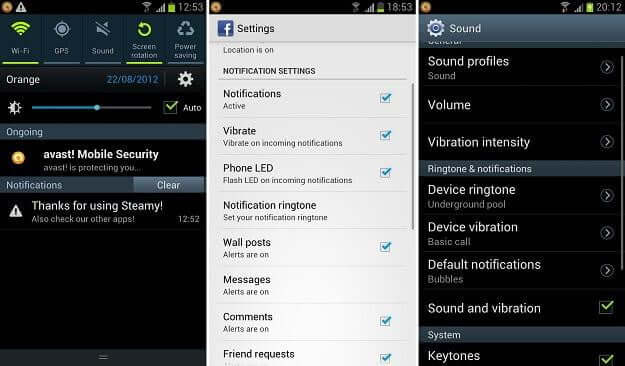
اگر از اندروید لوبیای ژلهای یا کیتکت استفاده میکنید، آنگاه لازم نیست که کار چندان سختی را انجام دهید. اینکه گوگل مدتها است که بر روی غیرفعال کردن و مدیریت اعلانها کار میکند، خود نشانه واضحی از ایجاد مزاحمت توسط این ویژگی است.
- انگشت خود را بر روی نوتیفیکیشن دریافتی نگه داشته تا بتوانید “App info” را مشاهده کنید.
- با لمس کردن “App info”، میتوانید مستقیما به صفحه مدیریت اپلیکیشن موردنظر رفته و در آنجا تیک گزینه “Show notifications” را برداشته تا بدین ترتیب بتوانید خود را از اسپمها رها کنید.
- با انجام اقدام بالا، تمامی اعلانهای اپلیکیشن موردنظر غیرفعال خواهند شد. متن اخطار نیز بدین شرح است: “اگر اعلانهای این اپلیکیشن را غیرفعال کنید، آنگاه شاید هشدارهای مهم و بهروزرسانیها را از دست بدهید.”
- همچنین با رفتن به “Settings > Apps”، انتخاب زبانه “All” و سپس لمس اپلیکیشن موردنظر خود نیز میتوانید تیک گزینه “Show notifications” را بردارید.
غیرفعال کردن اعلانها در نسخههای قدیمیتر اندروید
حقیقت ترسناک نسخههای قدیمیتر اندروید این است که زمام امور شما تا حد زیادی در دست توسعهدهندگان قرار دارد. هر اپلیکیشن واحدی، سیستم اعلانهای خود را مدیریت میکند. جهت مدیریت نوتیفیکیشنهای هر اپلیکیشنی، باید آن را اجرا کرده و سپس به منوی آن بروید. در ادامه باید بتوانید گزینه مربوط به اعلانها را در تنظیمات پیدا کنید. استاندارد خاصی در این زمینه وجود نداشته و چه بسا اصلا خبری از این گزینه نیز نباشد!
اپلیکیشنهای مهمی همانند فیسبوک، طیف وسیعی از تنظیمات اعلانها را در خود جای داده که این مورد شامل ویژگیهای هشدارها، لرزشها، انتخاب صدای زنگ و همچنین تغییر آنچه که اعلانها را فعال میکند، میشود. برخی از بازی و یا نرمافزارها، گزینههای شخصیسازی نوتیفیکیشنها را در خود جای نمیدهند.
شخصیسازی اعلانها
معمولا صدایی که توسط اعلانها تولید میشود، بیشترین دلیل ناراحتی کاربران است، زیرا مردم فکر میکنند که موضوع مهمی رخ داده است (اما در اکثر مواقع اینگونه نیست). در این زمینه میتوانید در صورت امکان، صدای اعلانها را غیرفعال کرده و یا اینکه برای هر موردی (مثلا آپدیتهای غیرضروری) نوعی صدای زنگ را برگزینید. بدین ترتیب دیگر مجبور نیستید که نوتیفیکیشنها را غیرفعال کنید. در آینده نیز با توجه به صدای زنگ انتخابی، متوجه محتوای اعلان دریافتی خود خواهید شد. مثلا بسیاری از مردم برای تماسهای ورودی از صدای زنگ و لرزش استفاده کرده، اما برای پیامک و یا ایمیل، فقط لرزش را انتخاب میکنند.